วิธีการกู้คืนรูปภาพที่ถูกลบผ่านที่จัดเก็บข้อมูลภายใน Android โดยมี/ไม่มีคอมพิวเตอร์
28 เม.ย. 2565 • ยื่นไปที่: โซลูชันการกู้คืนข้อมูล • โซลูชันที่ได้รับการพิสูจน์แล้ว
ภาพถ่ายเป็นตัวเตือนความทรงจำที่ดีของช่วงเวลาแห่งความสุขกับเพื่อน ๆ ใบหน้าที่น่ารักของสัตว์เลี้ยงของคุณ หรือช่วงเวลาดีๆ ก่อนเกิดโรคระบาดทั่วโลกและกักขังทุกคนไว้ที่บ้านของพวกเขา! แต่หากมองข้าม PTSD ของปี 2020 รูปภาพก็เป็นส่วนสำคัญในชีวิตของคุณ แต่ถ้าภาพเหล่านี้ถูกลบโดยไม่ตั้งใจล่ะ?
"ไม่ต้องห่วง! ฉันจะกู้คืนรูปภาพของฉันโดยใช้ซอฟต์แวร์” คุณบอกตัวเอง แต่คุณเคยลองทำอย่างนั้นหรือไม่? พยายามกู้คืนรูปภาพที่ถูกลบผ่านที่เก็บข้อมูลภายในของ Android แล้วคุณจะได้สิ่งที่ฉันพูดถึง สิ่งเดียวที่ทำให้สถานการณ์เหล่านี้แย่ลงไปอีกก็คือความไม่เกี่ยวข้องของสิ่งที่เรียกว่าวิธีแก้ปัญหา ซอฟต์แวร์กู้คืนข้อมูล Android ส่วนใหญ่มุ่งเป้าไปที่การกระทบยอดข้อมูลที่สูญหายจากการ์ด SD หรือต้องการให้ Android ถูกรูท คำถามยังคงอยู่ วิธีการกู้คืนภาพถ่ายที่ถูกลบจากหน่วยความจำภายในของโทรศัพท์โดยที่มันไม่ได้กลายเป็นงานที่เป็นไปไม่ได้?
ข้อควรระวัง - อ่านก่อน!
หากอุปกรณ์ Android ของคุณเสีย หรือเพียงแค่หน้าจอ หรือบางทีคุณอาจเพิ่งลบหรือสูญเสียข้อมูลรวมถึงรูปภาพของคุณเนื่องจากไวรัส การอัปเดต หรือเพียงแค่บังเอิญ มีขั้นตอนสองสามขั้นตอนที่คุณต้องดำเนินการทันที:
- หยุดใช้โทรศัพท์ของคุณทันทีที่คุณพบว่าข้อมูลของคุณหายไป
- ปิดใช้งานการเชื่อมต่อภายนอก เช่น Wi-Fi, Bluetooth หรือการเชื่อมต่อข้อมูลมือถือ
- ค้นหาเครื่องมือการกู้คืนที่เชื่อถือได้ซึ่งจะช่วยให้คุณกู้คืนข้อมูลอันมีค่าของคุณ
ซอฟต์แวร์ Dr. Fone Data Recovery เป็นโซลูชันแบบครอบคลุมที่สามารถช่วยคุณกู้คืนไม่เพียงแค่รูปภาพ แต่ยังกู้คืนโฟลเดอร์ที่ถูกลบจากที่จัดเก็บข้อมูลภายในของ Android ซอฟต์แวร์กู้คืนนี้น่าทึ่งมากเพราะไม่ต้องใช้โปรแกรมเสริมหรือรูทใด ๆ และยังให้คุณกู้คืนรูปภาพที่ถูกลบผ่านที่จัดเก็บข้อมูลภายในของ Android โดยไม่ต้องใช้คอมพิวเตอร์
ส่วนที่ 1 วิธีการกู้คืนภาพถ่ายที่ถูกลบผ่านที่จัดเก็บข้อมูลภายใน Android ด้วยคอมพิวเตอร์
ซอฟต์แวร์กู้คืน Dr. Fone ทำงานเพื่อกู้คืนรูปภาพที่ถูกลบจากที่จัดเก็บข้อมูลภายในของอุปกรณ์ Android ของคุณ อย่างไรก็ตาม โปรดทราบว่าเครื่องมือนี้กำหนดให้โทรศัพท์ของคุณใช้ Android 8.0 หรือต่ำกว่า หรือต้องได้รับการรูท

Dr.Fone - การกู้คืนข้อมูล (Android)
ซอฟต์แวร์ดึงข้อมูลครั้งแรกของโลกสำหรับอุปกรณ์ Android ที่ใช้งานไม่ได้
- นอกจากนี้ยังสามารถใช้เพื่อกู้คืนข้อมูลจากอุปกรณ์ที่เสียหายหรืออุปกรณ์ที่เสียหายในลักษณะอื่นใด เช่น อุปกรณ์ที่ติดอยู่ในลูปการรีบูต
- อัตราการดึงข้อมูลสูงสุดในอุตสาหกรรม
- กู้คืนรูปภาพ วิดีโอ รายชื่อติดต่อ ข้อความ บันทึกการโทร และอื่นๆ
- เข้ากันได้กับอุปกรณ์ Samsung Galaxy
มีสามสถานการณ์ที่แตกต่างกันซึ่งซอฟต์แวร์กู้คืนข้อมูล Dr. Fone สามารถช่วยคุณกู้คืนรูปภาพที่ถูกลบผ่านที่จัดเก็บข้อมูลภายในของ Android:
- กู้คืนรูปภาพที่ถูกลบผ่านที่เก็บข้อมูลภายในของ Android
- กู้คืนรูปภาพที่ถูกลบจากการ์ด SD ภายนอก
- กู้คืนรูปภาพที่ถูกลบจากที่เก็บข้อมูลภายใน Android ของโทรศัพท์ที่เสีย
บทความนี้เกี่ยวกับการกู้คืนรูปภาพที่ถูกลบจากหน่วยความจำภายในของ Android ทั้งโดยใช้คอมพิวเตอร์และอุปกรณ์ที่ไม่มีคอมพิวเตอร์ หากต้องการดูวิธีกู้คืนรูปภาพที่ถูกลบจากที่จัดเก็บข้อมูลภายในในโทรศัพท์ที่เสียหาย หรือการกู้คืนข้อมูลจากการ์ด SD ภายนอก ให้คลิกลิงก์ที่เกี่ยวข้องด้านบน
ด้านล่างนี้เป็นคำแนะนำทีละขั้นตอนในการกู้คืนรูปภาพที่ถูกลบจากหน่วยความจำภายในของ Android โดยไม่ต้องรูทโดยใช้คอมพิวเตอร์
- ดาวน์โหลดซอฟต์แวร์กู้คืนรูปภาพ android และติดตั้งบนคอมพิวเตอร์ของคุณ เมื่อคุณดาวน์โหลดและติดตั้งซอฟต์แวร์แล้ว ให้เรียกใช้และเลือกตัวเลือก "การกู้คืนข้อมูล" ซอฟต์แวร์จะขอให้คุณเชื่อมต่ออุปกรณ์กับคอมพิวเตอร์ของคุณ คุณจะเห็นหน้าต่างที่คล้ายกันดังต่อไปนี้

- ตอนนี้ เชื่อมต่ออุปกรณ์ Android ของคุณกับคอมพิวเตอร์ของคุณ โปรดทราบว่าคุณต้องมีระดับแบตเตอรี่อย่างน้อย 20% ก่อนจึงจะสามารถกู้คืนรูปภาพที่ถูกลบโดยใช้แอปที่เก็บข้อมูลภายใน Android สำหรับงานนี้ ตอนนี้เป็นเวลาที่ดีที่จะชาร์จโทรศัพท์ของคุณ
อย่าลืมเปิดใช้งานการดีบัก USB บนโทรศัพท์/แท็บเล็ตของคุณ (ดูภาพด้านล่าง – ไม่ต้องสนใจหากเปิดใช้งานแล้ว)

คุณควรเห็นหน้าต่างนี้เมื่ออุปกรณ์ของคุณเชื่อมต่อกับคอมพิวเตอร์เรียบร้อยแล้ว

- จากหน้าจอนี้ เลือกตัวเลือก "คลังภาพ" หากคุณต้องการกู้คืนรูปภาพที่ถูกลบผ่านที่จัดเก็บข้อมูลภายในของ Android คุณสามารถเลือกตัวเลือกอื่นๆ ได้เช่นกัน ทั้งนี้ขึ้นอยู่กับสิ่งที่คุณต้องการกู้คืนจากโทรศัพท์ของคุณ
- ในหน้าจอถัดไปนี้ คุณจะเห็นตัวเลือกการสแกนที่แตกต่างกันสองแบบ

วิธีแรกคือการสแกนหาไฟล์ที่ถูกลบเท่านั้น วิธีนี้รวดเร็วและแนะนำเช่นกันเพราะจะกู้คืนไฟล์ทั้งหมดของคุณได้เกือบทุกครั้ง
วิธีที่สองจะสแกนไฟล์ทั้งหมดที่จัดเก็บไว้ในอุปกรณ์ของคุณและมีอัตราความสำเร็จที่สูงกว่ามาก แต่ก็ต้องใช้เวลามากขึ้นเช่นกัน หากลองครั้งแรกด้วยวิธีด่วนไม่สำเร็จ คุณควรลองใช้วิธีนี้
เลือกวิธีใดก็ได้ที่เหมาะกับความต้องการของคุณ
- เมื่อการสแกนเสร็จสิ้น ซอฟต์แวร์จะแสดงไฟล์ทั้งหมดที่สแกนจากอุปกรณ์ Android ของคุณ เมื่อพยายามกู้คืนรูปภาพที่ถูกลบผ่านที่จัดเก็บข้อมูลภายในของ Android ให้เลือกตัวเลือก "คลังภาพ" จากบานหน้าต่างด้านซ้าย แล้วคุณจะเห็นรูปภาพทั้งหมดที่สแกนจากที่จัดเก็บข้อมูล เพียงเลือกรูปภาพที่คุณต้องการหรือทั้งหมด แล้วกู้คืนรูปภาพที่ถูกลบเหล่านี้อย่างง่ายดาย

ส่วนที่ 2 วิธีการกู้คืนรูปภาพที่ถูกลบผ่านที่จัดเก็บข้อมูลภายใน Android โดยไม่ต้องใช้คอมพิวเตอร์
หากคุณเพิ่งสูญเสียรูปภาพหรือข้อมูลอื่น ๆ จากอุปกรณ์ Android ของคุณและต้องการกู้คืน แต่คุณไม่สามารถเข้าถึงพีซีได้ ยังคงมีวิธีกู้คืนรูปภาพที่ถูกลบผ่านที่จัดเก็บข้อมูลภายในของ Android โดยไม่ต้องใช้คอมพิวเตอร์
เพื่อให้วิธีนี้ใช้งานได้ มีข้อกำหนดเบื้องต้นสองประการที่ต้องปฏิบัติตามก่อนที่คุณจะสามารถกู้คืนรูปภาพที่ถูกลบจากที่จัดเก็บข้อมูลภายในของ Android ได้สำเร็จ:
- รูปภาพของคุณต้องซิงค์โดยใช้ Google Photos
- คุณต้องกู้คืนรูปภาพเหล่านี้จาก Google Photos ภายใน 60 วัน
หลังจาก 60 วัน ข้อมูลที่จัดเก็บชั่วคราวใน Google Photos จะถูกลบ ทำให้กู้คืนรูปภาพที่ถูกลบได้ยากขึ้น
นี่คือวิธีกู้คืนรูปภาพที่ถูกลบผ่านที่จัดเก็บข้อมูลภายในของ Android โดยไม่ต้องใช้คอมพิวเตอร์โดยใช้ Google Photos
- ลงชื่อเข้าใช้บัญชี Google ของคุณในแอปพลิเคชันมือถือ Google Photos
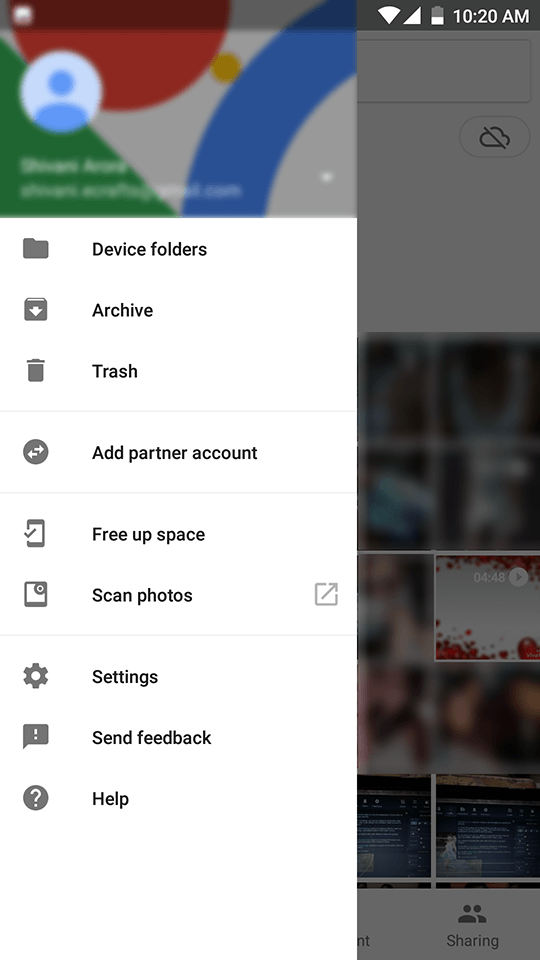
- จากเมนู (แถบแนวนอนสามแถบที่มุมบนซ้าย) ให้เลือก "ถังขยะ" จากนั้นเลือก "ภาพถ่าย"
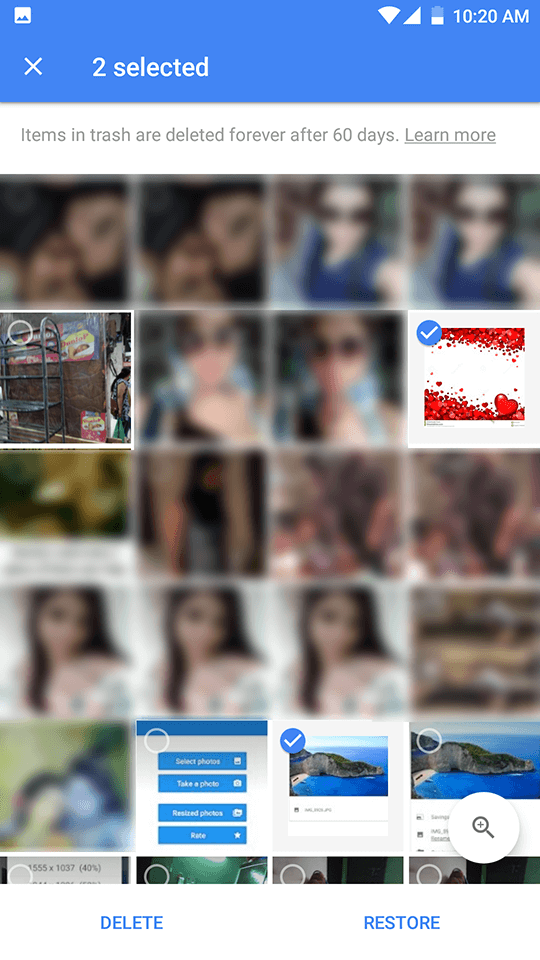
- เพียงเลือกรูปภาพที่คุณต้องการจากรูปภาพที่กำลังแสดงตัวอย่างแล้วแตะ "กู้คืน"
กะเทย! มันง่ายมาก
สรุป
ดังที่คุณได้เห็นแล้ว มีหลายวิธีที่คุณสามารถสูญเสียภาพถ่ายอันมีค่าของคุณจากอุปกรณ์ Android ของคุณ อย่างไรก็ตาม ผลที่ได้ไม่จำเป็นต้องยากเสมอไป โดยใช้Dr. Fone Recovery Softwareคุณสามารถกู้คืนรูปภาพที่ถูกลบจากที่จัดเก็บข้อมูลภายในของ Android ได้ด้วยขั้นตอนง่ายๆ เพียงไม่กี่ขั้นตอน
คุณยังสามารถกู้คืนรูปภาพที่ถูกลบที่เก็บข้อมูลภายใน Android โดยไม่ต้องใช้คอมพิวเตอร์ แต่ต้องดำเนินการสองขั้นตอนง่ายๆ ก่อนจึงจะสามารถทำได้
ขั้นตอนการกู้คืนข้อมูลที่สูญหายนั้นง่ายมาก อย่างไรก็ตาม เพื่อหลีกเลี่ยงไม่ให้เกิดปัญหาที่ไม่จำเป็นในอนาคต ขอแนะนำให้ใช้มาตรการป้องกันที่อาจช่วยคุณแก้ปัญหาได้มากในอนาคต ในกรณีที่ข้อมูลของคุณสูญหายอีก
การกู้คืนข้อมูล Android
- 1 กู้คืนไฟล์ Android
- ยกเลิกการลบ Android
- การกู้คืนไฟล์ Android
- กู้คืนไฟล์ที่ถูกลบจาก Android
- ดาวน์โหลด Android Data Recovery
- Android Recycle Bin
- กู้คืนบันทึกการโทรที่ถูกลบบน Android
- กู้คืนผู้ติดต่อที่ถูกลบจาก Android
- กู้คืนไฟล์ที่ถูกลบ Android โดยไม่ต้องรูท
- ดึงข้อความที่ถูกลบโดยไม่ต้องใช้คอมพิวเตอร์
- การกู้คืนการ์ด SD สำหรับ Android
- การกู้คืนข้อมูลหน่วยความจำโทรศัพท์
- 2 กู้คืนสื่อ Android
- กู้คืนรูปภาพที่ถูกลบบน Android
- กู้คืนวิดีโอที่ถูกลบจาก Android
- กู้คืนเพลงที่ถูกลบจาก Android
- กู้คืนรูปภาพที่ถูกลบ Android โดยไม่ต้องใช้คอมพิวเตอร์
- กู้คืนรูปภาพที่ถูกลบที่เก็บข้อมูลภายในของ Android
- 3. ทางเลือกการกู้คืนข้อมูล Android






Alice MJ
กองบรรณาธิการ